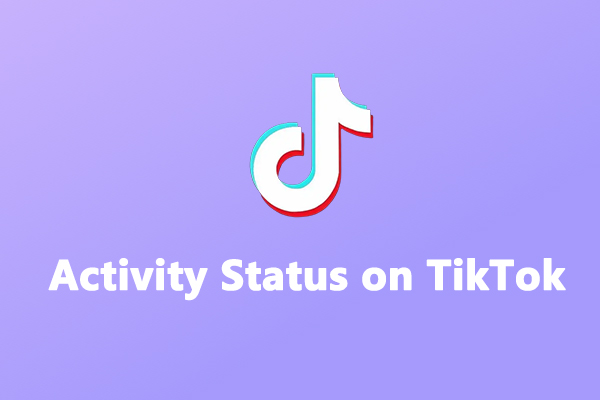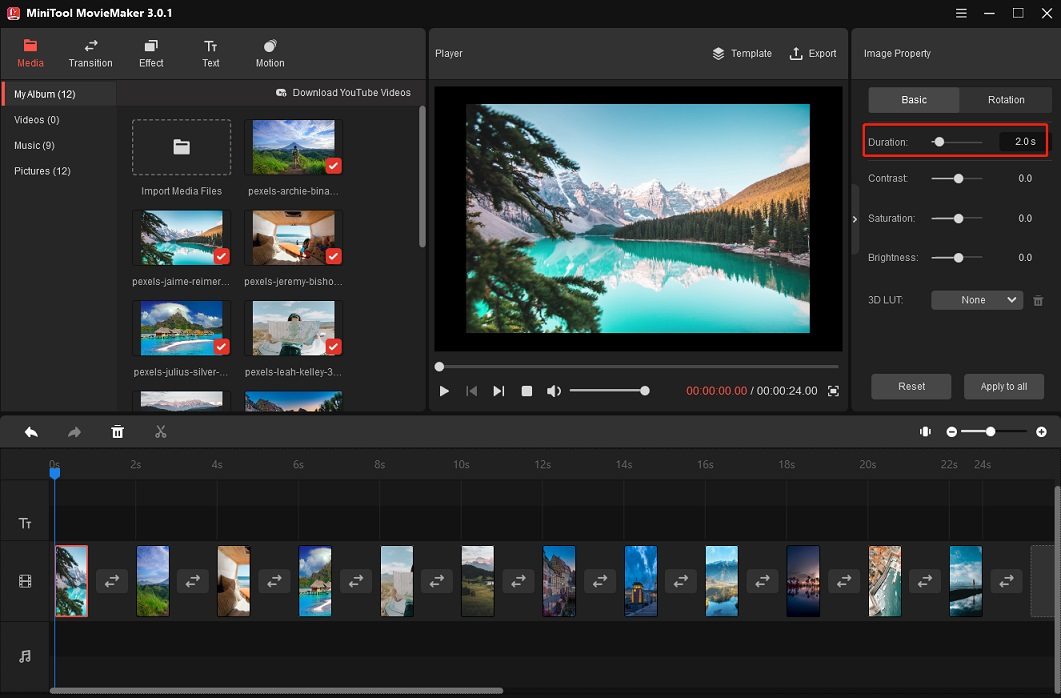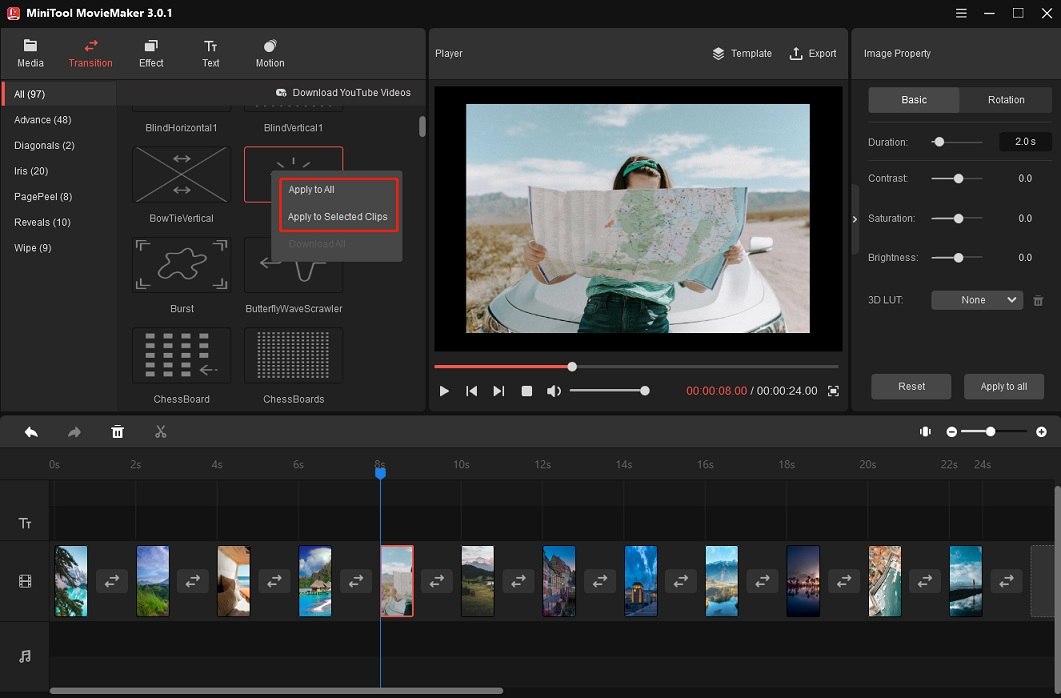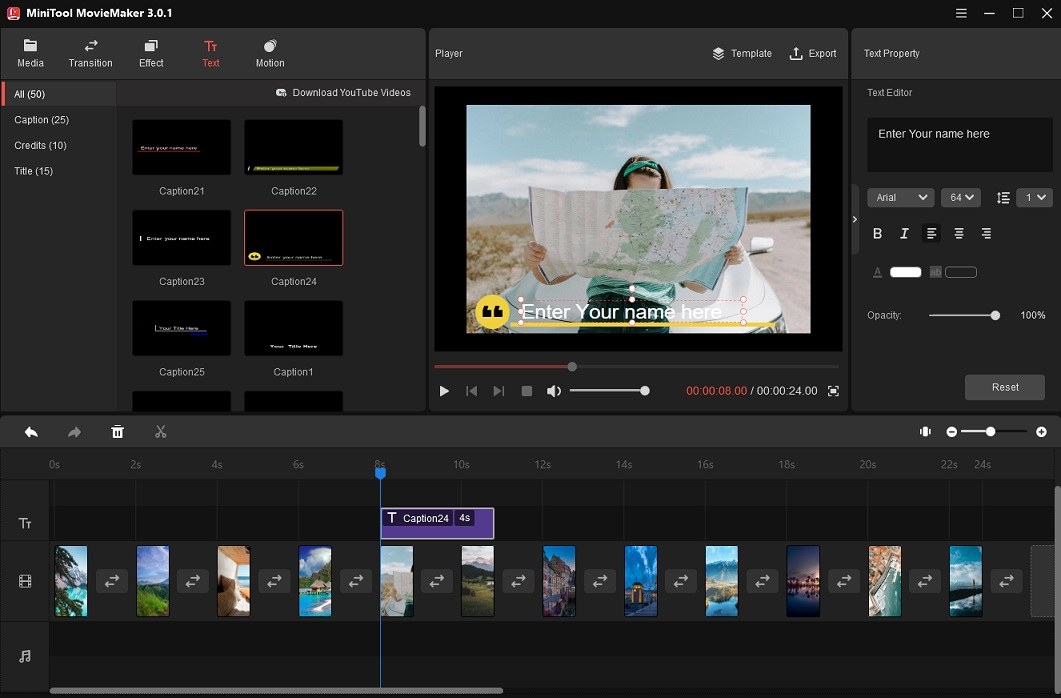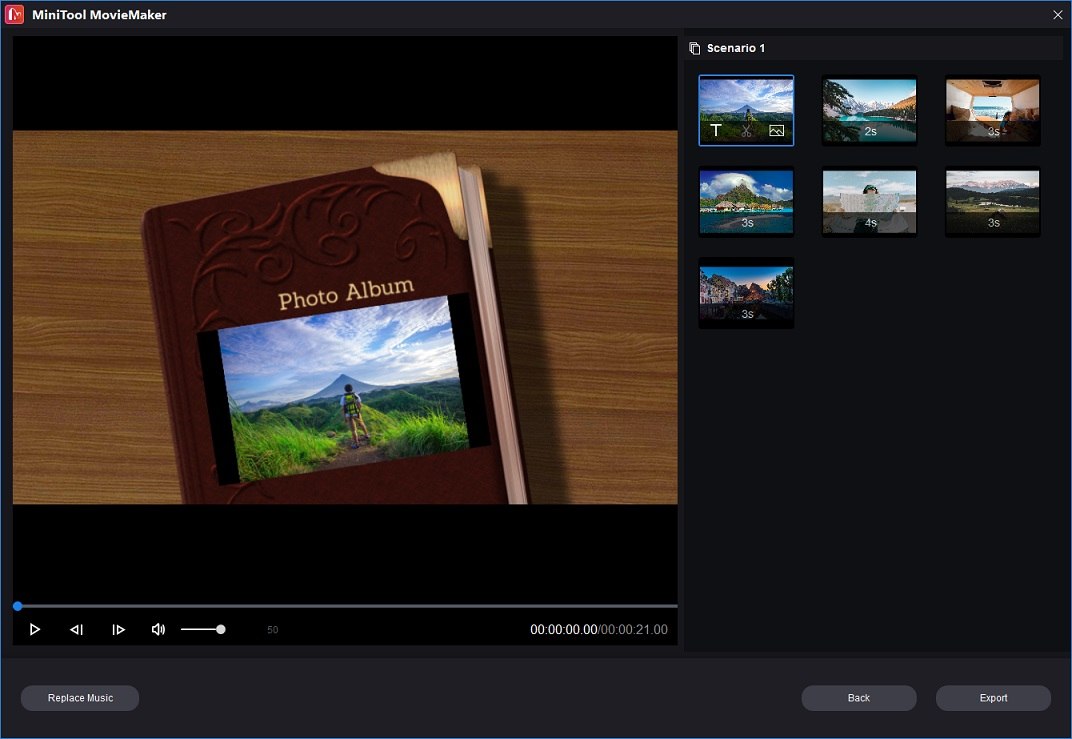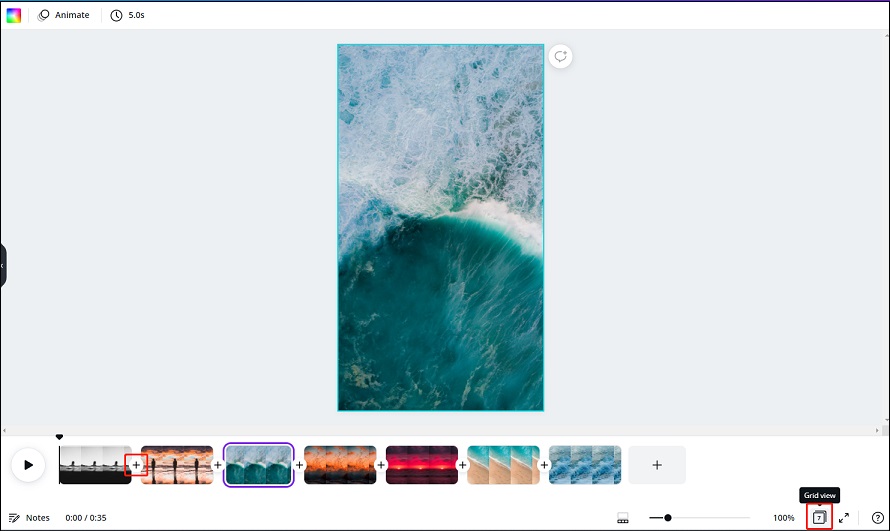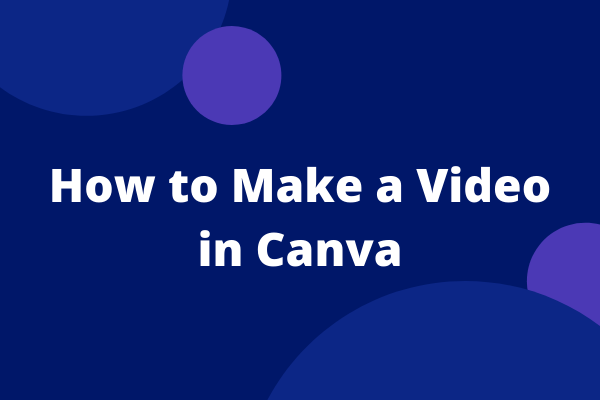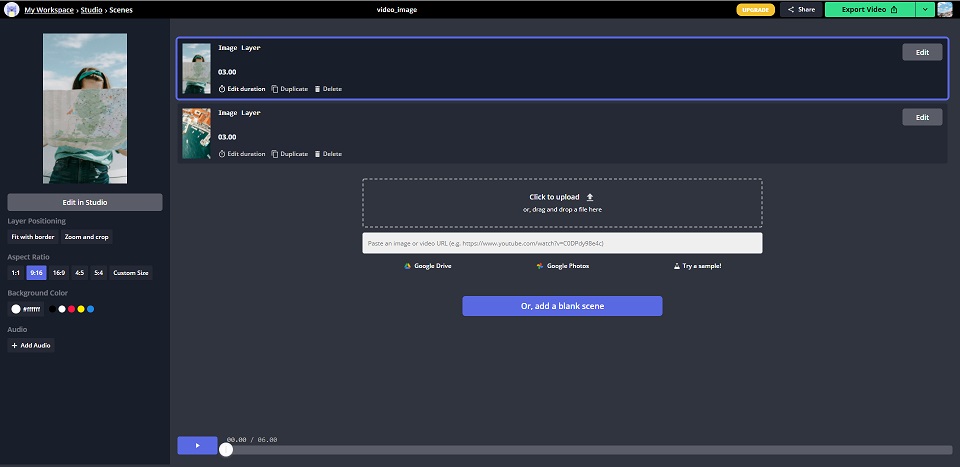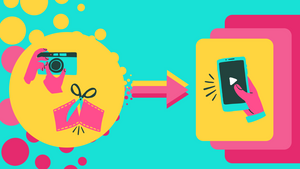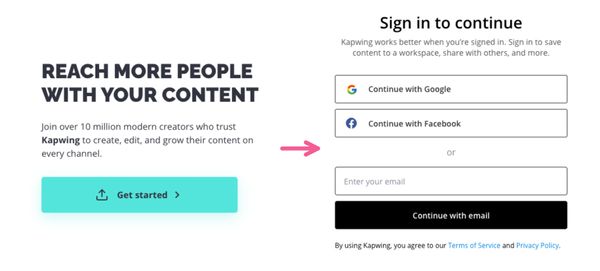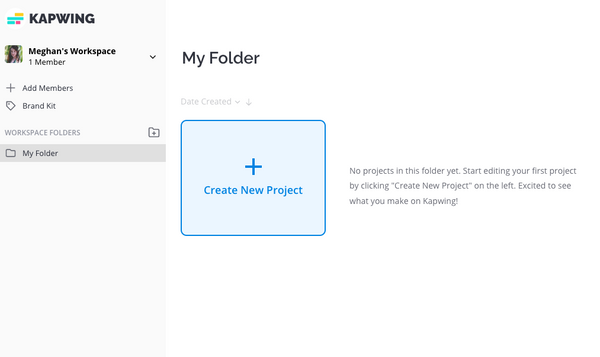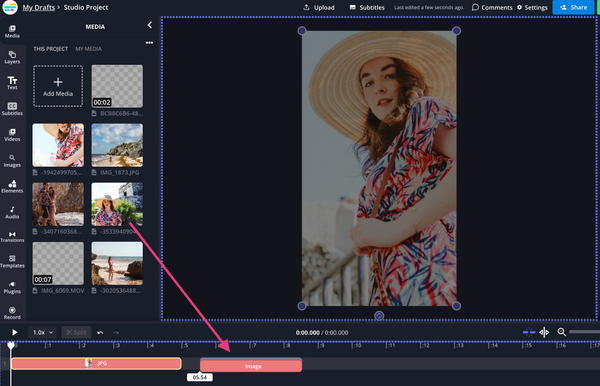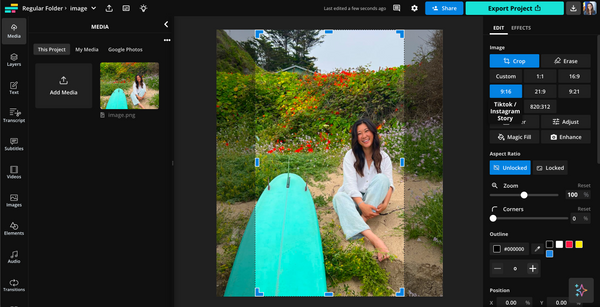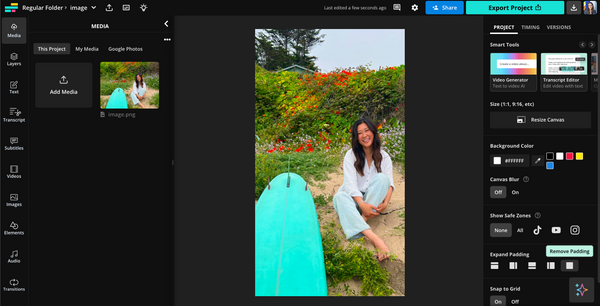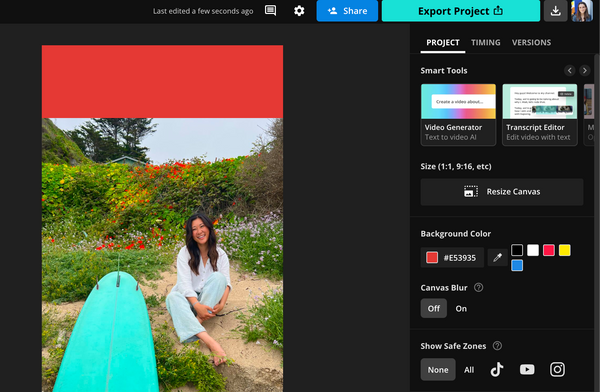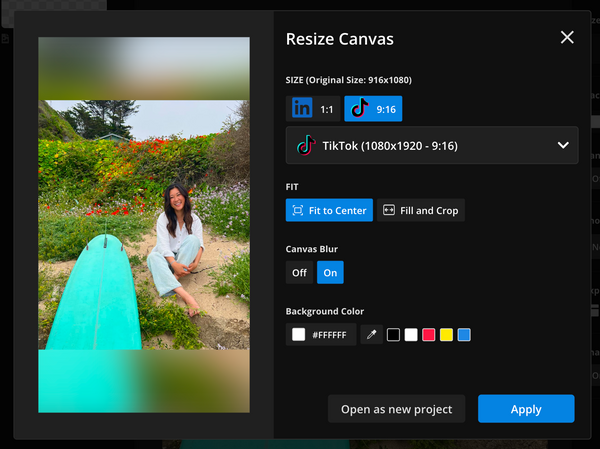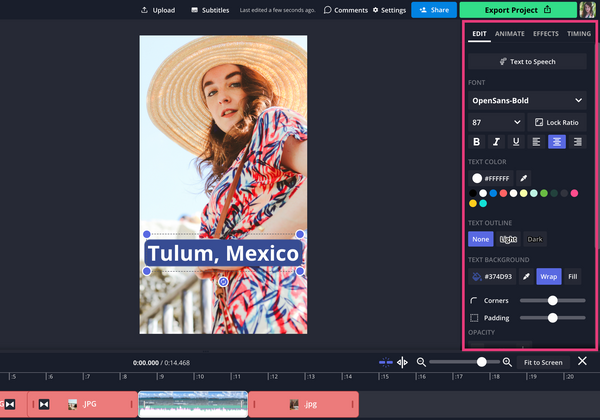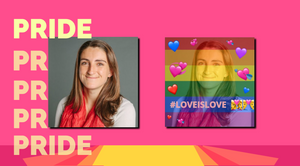วิธีทำ tiktok เย็น ๆ พร้อมรูปภาพและวิดีโอ – Minitool Moviemaker วิธีสร้าง tiktok ด้วยภาพถ่ายและวิดีโอหลายรูป
วิธีทำ tiktok ด้วยรูปภาพ
หากต้องการเพิ่มข้อความให้เปิดเมนูข้อความจากแท็บข้อความทางด้านซ้ายของตัวแก้ไข. คุณสามารถแก้ไขแบบอักษรสีและพื้นหลังได้จากเมนูด้านขวา.
วิธีทำ tiktok เย็นพร้อมรูปภาพและวิดีโอ
Tiktok เป็นหนึ่งในแอพแชร์วิดีโอระยะสั้นที่ได้รับความนิยมมากที่สุด. . ในโพสต์นี้ฉันจะแสดงวิธีการสร้าง tiktok ด้วยรูปภาพและวิดีโอทีละขั้นตอน.
เมื่อคุณเรียกดูวิดีโอใน Tiktok คุณจะพบว่าวิดีโอ Tiktok บางรายการประกอบด้วยรูปภาพ. วิดีโอเหล่านี้รวมถึงข้อความการเปลี่ยนเอฟเฟกต์เพลง ฯลฯ. และวิดีโอบางรายการถึงล้านครั้ง. วิธีทำ tiktok ด้วยรูปภาพ? วิธีทำให้วิดีโอรูปภาพของคุณน่าดึงดูดยิ่งขึ้น? มาดำน้ำในโพสต์นี้กันเลย!
ในการสร้างสไลด์โชว์ Tiktok บนหน้าต่างให้ลองใช้วิดีโอผู้สร้างวิดีโอที่ปราศจากลายน้ำ-Minitool Moviemaker.
ส่วนที่ 1. วิธีสร้างสไลด์โชว์บน tiktok
. หนึ่งคือการอัปโหลดรูปภาพไปยัง Tiktok และอีกอันกำลังใช้เทมเพลตรูปภาพ.
ตัวเลือกที่ 1. เพิ่มรูปภาพลงใน tiktok
นี่คือวิธีเพิ่มรูปภาพให้กับ tiktok
ขั้นตอนที่ 1. ก่อนอื่นคุณต้องเปิดแอพ Tiktok บนโทรศัพท์ของคุณ.
ขั้นตอนที่ 2. ถัดไปคลิกที่ ไอคอนบวก ที่กึ่งกลางด้านล่างของหน้าจอเพื่อสร้าง tiktok ใหม่.
ขั้นตอนที่ 3. จากนั้นแตะเปิด ถัดจากปุ่ม Red Record และเปิดหน้าต่างใหม่.
ขั้นตอนที่ 4. ที่นี่คุณสามารถค้นหาวิดีโอและรูปภาพที่เก็บไว้ในโทรศัพท์ของคุณ. ภาพ . ต่อไป เพื่อไปต่อ.
.5 วินาที. ไม่มีวิธีเปลี่ยนความยาวของรูปภาพ.
ขั้นตอนที่ 5. . เมื่อคุณแก้ไขเสร็จแล้วให้คลิกที่ ต่อไป ปุ่ม.
ขั้นตอนที่ 6. ทำการตั้งค่าการอัปโหลดและโพสต์สไลด์โชว์รูปภาพ.
เปิดใช้งานสถานะกิจกรรมบน Tiktok เพื่อดูสถานะกิจกรรมของใครบางคน
คุณจะเห็นไหมว่ามีคนใช้งานบน tiktok? ? เพียงแค่ใช้สถานะกิจกรรม. ?
ตัวเลือก 2. สร้างสไลด์โชว์ Tiktok ด้วยเทมเพลต
หากคุณต้องการทำให้สไลด์โชว์ Tiktok เร็วขึ้นคุณสามารถใช้เทมเพลตรูปภาพบน tiktok.
วิธีทำให้สไลด์โชว์ภาพ Tiktok เร็วขึ้น? ทำตามขั้นตอนด้านล่าง!
ขั้นตอนที่ 1. เปิดแอป Tiktok และแตะที่“+” ปุ่ม.
ขั้นตอนที่ 2. ที่ด้านล่างขวาของหน้าจอคลิกที่ เทมเพลต. จากนั้นเรียกดูเทมเพลตเหล่านี้และเลือกอันที่คุณชอบ. เทมเพลตรูปภาพแต่ละภาพจะบอกคุณว่าคุณสามารถเพิ่มรูปภาพได้กี่ภาพในครั้งเดียว.
ขั้นตอนที่ 3. คลิก เลือกรูปภาพ ปุ่มและเลือกรูปภาพที่จำเป็น. คลิก ตกลง.
. จากนั้นคุณสามารถแก้ไขสไลด์โชว์รูปภาพ. เมื่อเสร็จแล้วให้คลิกที่ ต่อไป ปุ่ม.
ขั้นตอนที่ 5. ในหน้าต่างโพสต์เพิ่มคำอธิบายสำหรับวิดีโอของคุณตัดสินใจว่าใครสามารถดูวิดีโอนี้และปรับการตั้งค่าอื่น ๆ. สุดท้ายกดไฟล์ โพสต์ ปุ่ม.
วิธีทำโฟลเดอร์บน Tiktok เพื่อจัดการวิดีโอที่คุณชื่นชอบ
วิธีจัดระเบียบและดูแลวิดีโอที่คุณชื่นชอบใน tiktok? . โพสต์นี้สอนวิธีสร้างโฟลเดอร์ใน tiktok.
ตอนที่ 2. วิธีสร้างสไลด์โชว์ Tiktok ด้วยแอพของบุคคลที่สาม
ต่อไปนี้เป็นผู้ผลิตสไลด์โชว์ 3 ภาพที่ช่วยให้คุณสร้างสไลด์โชว์ Tiktok ที่ดูเป็นมืออาชีพ. ไม่ว่าระบบปฏิบัติการประเภทใดจะทำงานบนพีซีของคุณคุณจะพบผู้ผลิตสไลด์โชว์ที่เหมาะสมกับความต้องการของคุณเสมอ.
Minitool Moviemaker
Minitool Moviemaker เป็นผู้ผลิตสไลด์โชว์ที่ยอดเยี่ยมที่ช่วยให้คุณสร้างวิดีโอด้วยภาพถ่ายได้มากเท่าที่คุณต้องการ. ซึ่งแตกต่างจาก Tiktok, Minitool Moviemaker ช่วยให้คุณปรับระยะเวลาของภาพถ่ายและเปลี่ยนระยะเวลาของรูปภาพที่นำเข้าทั้งหมดด้วยคลิกเดียว.
ซอฟต์แวร์นี้มีอินเทอร์เฟซที่เข้าใจได้และใช้งานง่าย. .
ยิ่งไปกว่านั้น Minitool Moviemaker มาพร้อมกับฟังก์ชั่นการแก้ไขบางอย่างที่สามารถใช้ในการแก้ไขรูปภาพ. . ในฐานะตัวแก้ไขวิดีโอ Minitool Moviemaker ช่วยให้คุณแก้ไขวิดีโอได้โดยการย้อนกลับเร่งความเร็วช้าลงและอื่น ๆ.
ด้วยซอฟต์แวร์นี้คุณสามารถสร้างสไลด์โชว์รูปภาพพร้อมรูปภาพและคลิปวิดีโอและบันทึกในรูปแบบวิดีโอยอดนิยมเช่น MP4, MKV, AVI, WMV, MOV, TS, 3GP ฯลฯ.
ต้องการสร้างสไลด์โชว์ Tiktok ฟรีโดยไม่มีข้อ จำกัด และลายน้ำ? !
ขั้นตอนที่ 1. เปิดตัว Minitool Moviemaker และปิดหน้าต่างป๊อปอัปเพื่อเข้าถึง UI หลัก.
. คลิก นำเข้าไฟล์สื่อ . เปิด เพื่อนำเข้ารูปภาพเหล่านี้.
. หากต้องการเพิ่มรูปภาพที่นำเข้าลงในไทม์ไลน์ในแต่ละครั้งให้เลือกรูปภาพแรกให้กดค้างไว้ . ลากและวางลงในไทม์ไลน์.
Ctrl + A” และคลิกที่ไอคอนถังขยะเพื่อลบออก.
. จากนั้นคุณต้องจัดเรียงรูปภาพใหม่ตามลำดับที่คุณต้องการ. เลือกรูปภาพและย้ายไปยังตำแหน่งที่ต้องการ.
. หลังจากจัดเรียงรูปภาพเหล่านี้ใหม่แล้วให้เลือกรูปภาพบนไทม์ไลน์. ระยะเวลา ตัวเลื่อนเพื่อเปลี่ยนระยะเวลาภาพถ่าย. คลิก สมัครทั้งหมด ปุ่มเพื่อเปลี่ยนระยะเวลาของภาพถ่ายทั้งหมด.
ขั้นตอนที่ 6. ตอนนี้คุณสามารถเพิ่มการเปลี่ยนแปลงข้อความเอฟเฟกต์ไปยังสไลด์โชว์.
เพิ่มช่วงการเปลี่ยนภาพ การเปลี่ยนแปลง ในแถบเมนูด้านบนเรียกดูการเปลี่ยนและคลิกขวาที่การเปลี่ยนแปลงที่คุณต้องการใช้. หากคุณต้องการใช้การเปลี่ยนแปลงนี้กับรูปภาพทั้งหมดให้เลือก สมัครทั้งหมด. Ctrl คีย์ในการเลือกรูปภาพที่ต้องการและเลือก นำไปใช้กับคลิปที่เลือก.
เพิ่มข้อความ: หากต้องการเพิ่มข้อความลงในสไลด์โชว์ Tiktok คลิกที่ , เพื่อเพิ่มลงในไทม์ไลน์. ย้ายข้อความและเปลี่ยนระยะเวลาบนไทม์ไลน์. จากนั้นไปที่ตัวแก้ไขข้อความป้อนข้อความและเปลี่ยนประเภทตัวอักษรขนาดสีและความทึบแสงของข้อความ.
ในหน้าต่างเครื่องเล่นคุณสามารถย้ายข้อความไปยังที่ที่คุณต้องการให้ปรากฏ.
เพิ่มเอฟเฟกต์: คลิกที่ ผล, คลิกขวาที่เอฟเฟกต์ที่คุณต้องการสมัครและเลือก สมัครทั้งหมด นำไปใช้กับคลิปที่เลือก.
ผลกระทบของเคนเบิร์นส์): ตรวจสอบให้แน่ใจว่ามีการเลือกภาพถ่ายเป้าหมายบนไทม์ไลน์แล้วคลิกที่ . หากคุณต้องการซูมเข้ารูปภาพให้เลือก ขยายเข้า และเลือกเอฟเฟกต์ซูมที่ต้องการ. ไอคอนบวก .
หมุนรูปภาพ: เลือกรูปภาพที่คุณต้องการหมุนคลิกที่ การหมุน ภายใต้ . แท็บการหมุน, หมุน .
. ส่งออก ปุ่มและเปลี่ยนการตั้งค่าเอาต์พุตตามต้องการ. . .
ขั้นตอนที่ 8. ส่งออก ปุ่มเพื่อส่งออกสไลด์โชว์ Tiktok ของคุณ.
ในการสร้างสไลด์โชว์ภาพถ่ายอย่างรวดเร็วคุณยังสามารถใช้คุณสมบัติเทมเพลตภาพยนตร์. Minitool Moviemaker เสนอเทมเพลตภาพยนตร์ Serval ให้คุณดูวิธีการใช้เทมเพลตภาพยนตร์.
ขั้นตอนที่ 1. .
ขั้นตอนที่ 2. ในหน้าต่างป๊อปอัปคลิกที่เทมเพลตภาพยนตร์. หากคุณปิดหน้าต่างป๊อปอัปคุณสามารถเปิดหน้าต่างเทมเพลตภาพยนตร์ได้โดยคลิกที่ เทมเพลต ถัดจาก ปุ่ม
ขั้นตอนที่ 3. เลือกเทมเพลตที่คุณชอบและคลิก เพื่อนำเข้ารูปภาพของคุณ.
. หากคุณต้องการเปลี่ยนข้อความเพียงเลื่อนเมาส์ไปที่รูปภาพที่คุณต้องการแก้ไขและคลิก ไอคอนข้อความ เพื่อแก้ไขข้อความ. หากต้องการแทนที่รูปภาพให้คลิกที่ ไอคอนรูปภาพ. แตะต้อง แทนที่เพลง ที่มุมล่างซ้ายและคุณสามารถนำเข้าเพลงที่คุณต้องการได้จากคอมพิวเตอร์. ส่งออก ปุ่ม.
ขั้นตอนที่ 5. ปรับการตั้งค่าเอาต์พุตและคลิกที่ .
ผ้าใบ
Canva เป็นตัวแก้ไขการออกแบบกราฟิกออนไลน์ที่สามารถสร้างงานนำเสนอวิดีโอผลิตภัณฑ์สิ่งพิมพ์ภาพตัดปะภาพปกหนังสือรายงานและอื่น ๆ. มันมีเทมเพลตที่หลากหลายและให้คุณปรับแต่งขนาดเค้าโครงสีประเภทตัวอักษรของเทมเพลต.
Canva ได้ซื้อเว็บไซต์ภาพสต็อกฟรีสองเว็บไซต์ Pixabay และ Pexels ในปี 2019 ดังนั้นคุณสามารถใช้เครื่องมือค้นหารูปภาพในตัวเพื่อค้นหารูปภาพหรือวิดีโอที่ปราศจากลิขสิทธิ์สำหรับการออกแบบของคุณ.
.
. .
. คลิก วิดีโอ และเลือก วิดีโอ tiktok เพื่อสร้างสไลด์โชว์รูปภาพ Tiktok.
. ในแถบด้านข้างแตะที่ อัพโหลด และอัปโหลดรูปภาพของคุณ. หลังจากนั้นคลิกไฟล์ + .
. คลิก ไอคอนมุมมองกริด และเปลี่ยนลำดับของภาพถ่ายเหล่านี้. จากนั้นลากขอบของภาพถ่ายไปที่กึ่งกลางเพื่อลดระยะเวลาของภาพถ่าย.
เพิ่มช่วงการเปลี่ยนภาพ ไอคอนบวก ระหว่างภาพถ่ายทั้งสองและเลือกเพิ่มการเปลี่ยนแปลง. .
: หากต้องการย้ายรูปภาพของคุณให้คลิกที่ มีชีวิต. . .
: คลิกที่ ข้อความ .
ขั้นตอนที่ 5. คลิก การดาวน์โหลด . รูปแบบเอาต์พุตเริ่มต้นคือ . . ในที่สุดแตะที่ การดาวน์โหลด.
?
วิธีสร้างวิดีโอใน Canva? คุณแก้ไขวิดีโอใน Canva ได้อย่างไร? .
Kapwing เป็นเครื่องมือแก้ไขวิดีโอออนไลน์ที่ใช้ทำและแก้ไขวิดีโอ. นอกจากนี้ยังสามารถใช้เพื่อสร้างสไลด์โชว์ Tiktok. มันมีชุดเครื่องมือรวมถึงเครื่องมือแก้ไขวิดีโอเครื่องกำเนิดมส์, วิดีโอ Resizer, เครื่องตัดวิดีโอ, ตัวแปลงวิดีโอ, GIF Cropper, วิดีโอ Cropper, วิดีโอดาวน์โหลดวิดีโอ, วิดีโอการควบรวมกิจการ, ตัวแยกวิดีโอ, เครื่องบันทึกหน้าจอ.
นอกจากนั้น Kapwing ยังมีเทมเพลตโซเชียลมีเดียจำนวนมากและแม่แบบ meme.
. .
. คลิก เครื่องมือ . เลือก ผู้ผลิตวิดีโอ และคลิก เริ่ม.
ขั้นตอนที่ 3. คลิกที่ ฉาก > เริ่มต้นด้วยผืนผ้าใบว่างเปล่า. ใน ผ้าใบ ภายใต้ ขนาดเอาต์พุต.
ขั้นตอนที่ 4. ที่อัพโหลด . จากนั้นคลิก เพิ่มฉาก.
. ทำซ้ำขั้นตอนที่ 4. หลังจากนั้นคลิก . . แตะ ที่ด้านล่างของหน้าจอเพื่อดูตัวอย่างสไลด์โชว์ Tiktok.
ขั้นตอนที่ 6. คลิก วิดีโอส่งออก .
บทสรุป
! หากคุณมีข้อเสนอแนะใด ๆ เกี่ยวกับ Minitool Moviemaker โปรดติดต่อเราผ่าน [อีเมลป้องกัน] หรือโพสต์ในส่วนความคิดเห็น!
- สีแดง
เกี่ยวกับผู้แต่ง
Zoe ทำงานเป็นบรรณาธิการที่ Minitool เป็นเวลาหลายปีเขียนบทความเกี่ยวกับทักษะการแก้ไขวิดีโอ. เธอได้เผยแพร่บทความหลายร้อยบทความเกี่ยวกับการแก้ไขวิดีโอการแปลงวิดีโอการดาวน์โหลดวิดีโอการแก้ไขเสียงและการแก้ไขรูปภาพ. . ในช่วงเวลาว่างโซอี้ชอบอ่านหนังสือเดินทางเล่นสเก็ตดูหนังละครเพลงและบทละคร. .
ด้วยเหตุผลบางอย่าง Tiktok เพิ่มเอฟเฟกต์และการเปลี่ยนแปลงจำนวนมากหากคุณพยายามรวมรูปภาพและวิดีโอโดยใช้คุณสมบัติการอัปโหลดแบบดั้งเดิมและตัวแก้ไข. ติดตามการสอนทีละขั้นตอนนี้เพื่อสร้างนักฆ่า tiktok ด้วยภาพถ่ายและคลิปวิดีโอโดยไม่มีเอฟเฟกต์การซูมแปลก ๆ.
รูปแบบรูปภาพและวิดีโอตัดต่อ tiktoks เป็นสไตล์วิดีโอที่เรียบง่าย แต่เป็นที่นิยมในแอพ. อันที่จริงแนวโน้มล่าสุดของ Tiktok เป็นเทรนด์การถ่ายภาพภาพถ่าย. .
. การอัปโหลดเพียงแค่รูปภาพเพิ่มภาพเคลื่อนไหวการเปลี่ยนรูดระหว่างภาพถ่ายที่คุณไม่สามารถลบหรือแทนที่ด้วยการเปลี่ยนแปลงที่แตกต่างกัน. .
การเพิ่มรูปภาพในโหมดสตูดิโอของ Tiktok จะกำจัดปัญหาการเปลี่ยนแปลงและการซูม แต่โหมดสตูดิโอเป็นเพียงตัวเลือกถ้าคุณเพิ่มคลิปวิดีโอลงใน tiktok ของคุณ. .
ดังนั้นคุณจะสร้างรูปถ่าย tiktok ได้อย่างไร และ วิดีโอคลิปที่ไม่มี tiktok เพิ่มเอฟเฟกต์ซูมแปลก ๆ หรือภาพเคลื่อนไหวการเปลี่ยนแปลงที่คุณไม่ต้องการ? .
ในบทความนี้ฉันจะแสดงวิธีการทำ tiktok ด้วยรูปถ่ายและวิดีโอโดยทำตามขั้นตอนเหล่านี้:
- อัปโหลดรูปภาพและวิดีโอของคุณไปยังโปรแกรมแก้ไขวิดีโอออนไลน์
- จัดเรียงและแก้ไขรูปภาพและคลิปวิดีโอของคุณ
- ส่งออกดาวน์โหลดและแบ่งปันวิดีโอของคุณ
มาเริ่มกันเลย!
วิธีสร้างภาพตัดต่อทิคท็อกด้วยรูปภาพและวิดีโอ
สำหรับบทช่วยสอนนี้ฉันจะใช้ Kapwing โปรแกรมแก้ไขวิดีโอที่ใช้เบราว์เซอร์. คุณสามารถใช้ kapwing บน iPhone, Android, PC หรือแท็บเล็ตในเบราว์เซอร์ Chrome หรือ Safari.
ขั้นตอนที่ 1: อัปโหลดรูปภาพและวิดีโอของคุณไปยัง Kapwing
ตรงไปที่ Kapwing.. ฉันใช้แล็ปท็อปและเบราว์เซอร์ Chrome เพื่อแก้ไข แต่อย่าลังเลที่จะใช้สิ่งที่เหมาะกับคุณ.
. คลิก “สร้างโครงการใหม่” เพื่อเปิดตัวแก้ไขและเริ่มสร้างวิดีโอของคุณ.
คุณจะเห็นหน้าจออัปโหลดเมื่อคุณเปิดโครงการใหม่ของคุณ. เนื่องจากคุณกำลังทำ tiktok ให้เลือกตัวเลือก 9:16 “Tiktok/Instagram Story” ภายใต้การเริ่มต้นด้วยส่วนหัวผ้าใบว่างเปล่า.
ตอนนี้ถึงเวลาอัปโหลดรูปภาพและคลิปวิดีโอของคุณแล้ว. ลากและวางวิดีโอและรูปภาพของคุณลงในสตูดิโอวาง URL หรือใช้ตัวเลือก “คลิกเพื่ออัปโหลด” เพื่อเพิ่มเนื้อหาจากอุปกรณ์ของคุณ.
ขั้นตอนที่ 2: จัดเรียงและแก้ไขรูปภาพและคลิปวิดีโอของคุณ
เริ่มเพิ่มรูปภาพและวิดีโอของคุณลงในผืนผ้าใบ. คลิกปุ่ม Plus เพื่อจัดกึ่งกลางสื่อบนผืนผ้าใบโดยอัตโนมัติ.
หากคลิปแรกใน tiktok ของคุณเป็นภาพถ่ายให้คลิกที่ระยะเวลาในเมนูแก้ไขทางด้านขวาเพื่อเปลี่ยนรูปภาพให้เป็นคลิปวิดีโอ. คุณสามารถเลือกจากหนึ่งในที่ตั้งล่วงหน้าหรือป้อนระยะเวลาที่กำหนดเอง.
เมื่อคุณทำสิ่งนี้เสร็จแล้วคุณจะเห็นไทม์ไลน์ปรากฏในตัวแก้ไข. .
อัตราส่วนวิดีโอ Tiktok คือ 9:16 แต่ถ้ารูปภาพทั้งหมดของคุณยังไม่ได้ 9:16 ไม่ต้องกังวล.
. ใช้เครื่องมือการครอบตัดในเมนูด้านขวา (หรือดับเบิลคลิกที่ภาพ) และเลือก 9:16 ที่ตั้งไว้ล่วงหน้าสำหรับเรื่องราว tiktok หรือ Instagram.
จากนั้นลบช่องว่างพิเศษโดยคลิกที่ปุ่ม “ลบช่องว่าง”.
.
. ไม่ต้องการครอบตัดสื่อของคุณ? คุณสามารถทิ้งพื้นหลังสีขาวของผืนผ้าใบได้หรือคุณสามารถเปลี่ยนเป็นสีที่คุณเลือกได้. เมื่อเลือกผืนผ้าใบให้เลือกสีที่ตั้งไว้ภายใต้สีพื้นหลังใช้เครื่องมือ eyedropper เพื่อเลือกสีจากภาพของคุณหรือเปิดตัวแก้ไขรหัส HEX เพื่อเลือกจากการไล่ระดับสีหรือป้อนรหัสสีฐานสิบหกเฉพาะ.
3) เพิ่มพื้นหลังเบลอ. . เมื่อเลือกผ้าใบให้เปิดผืนผ้าใบเบลอบน. ช่องว่างรอบรูปภาพหรือวิดีโอของคุณจะเป็นรูปถ่าย/วิดีโอที่เบลอของตัวเองซึ่งสร้างรูปลักษณ์ที่เหนียวแน่นมากขึ้น.
ตอนนี้รูปภาพและคลิปวิดีโอทั้งหมดของคุณควรจัดเรียงตามลำดับที่คุณต้องการและขนาดอย่างถูกต้อง. คุณสามารถทิ้งไว้ที่นี่หรือคุณสามารถเพิ่มการเปลี่ยนแปลงระหว่างคลิปหรือเพิ่มเลเยอร์ข้อความบางส่วน.
หากต้องการเพิ่มการเปลี่ยนแปลงระหว่างคลิปให้เลือกหนึ่งในรูปภาพและคลิกแท็บการเปลี่ยนบนเมนูด้านซ้ายเพื่อเปิดไลบรารีการเปลี่ยนแปลง. ใช้การเปลี่ยนแปลงที่คุณต้องการใช้โดยการลากและวางลงบนไทม์ไลน์.
หากต้องการเพิ่มข้อความให้เปิดเมนูข้อความจากแท็บข้อความทางด้านซ้ายของตัวแก้ไข. .
. มันจะวางตัวกรองเหนือโครงการของคุณโดยแสดงให้เห็นว่าองค์ประกอบ UI จะอยู่ในวิดีโอที่เผยแพร่ของคุณ – สิ่งต่าง ๆ เช่นชื่อผู้ใช้และคำบรรยายภาพปุ่มบาร์ด้านข้าง ฯลฯ.
เมื่อเปิดตัวกรองให้ทำการปรับจนกว่าจะพอดีกับทั้งหมดภายในโซนที่ปลอดภัย.
ขั้นตอนที่ 3: ส่งออกดาวน์โหลดและแบ่งปันวิดีโอของคุณ
เมื่อคุณมีความสุขกับการแก้ไขแล้วคุณก็พร้อมที่จะส่งออก.
คลิกปุ่มโครงการส่งออกที่มุมขวาบน. เลือกรูปแบบไฟล์และการตั้งค่าความละเอียดของคุณจากนั้นยืนยันการส่งออก.
. คุณสามารถคลิกเพื่อบันทึกวิดีโอลงในอุปกรณ์ของคุณหรือคุณสามารถแชร์ได้โดยตรงจากหน้าจอดาวน์โหลดนี้.
คัดลอก URL ที่สร้างขึ้นเพื่อแชร์วิดีโอกับลิงค์หรือคลิกไอคอนที่เกี่ยวข้องเพื่อแชร์โดยตรงไปยัง tiktok. คุณสามารถแชร์ได้จากแอพ Tiktok. ฉันขอแนะนำตัวเลือกนี้หากคุณต้องการเพิ่มเสียงที่ได้รับความนิยมเพิ่มคำบรรยายภาพแฮชแท็กหรือแท็กผู้สร้างรายอื่น.
และนั่นคือแค่นั้น! สิ่งที่เหลืออยู่ที่ต้องทำคือดู The Likes In Roll In บน tiktok ที่แบ่งปันใหม่ของคุณ. .
ตรวจสอบบทความที่เกี่ยวข้องด้านล่างเพื่อดูเคล็ดลับและเทคนิค tiktok เพิ่มเติมและสมัครสมาชิกช่อง YouTube ของเราสำหรับเทรนด์ Tiktok ล่าสุด. ติดตามเราบน Twitter หากคุณต้องการตอบคำถามและความคิดเห็นโดยตรง.
ลองใช้เครื่องมือ Tiktok ที่ได้รับความนิยมเหล่านี้:
- เปลี่ยน YouTube เป็น tiktok
- เปลี่ยน Instagram ไปยัง tiktok
- ผู้สร้างโฆษณาวิดีโอ Tiktok
อ่านต่อไป
วิธีเปลี่ยนวิดีโอ YouTube สำหรับ Instagram
สัปดาห์นี้ฉันได้เข้าร่วม World Media Marketing World ซึ่งเป็นการรวมตัวกันอย่างมากของนักการตลาดสื่อสังคมออนไลน์ในเครือข่ายและเรียนรู้เกี่ยวกับแนวปฏิบัติที่ดีที่สุด. . คำปราศรัยในการเปิดนั้นทุ่มเทให้กับความสำคัญของวิดีโอ
Julia Enthoven 23 มี.ค. 2019
! แสดงความภาคภูมิใจของคุณในปี 2022 โดยการเพิ่มแถบสายรุ้งซ้อนทับลงในรูปภาพ GIF แบนเนอร์หรือวิดีโอของคุณ. บทความนี้จะแสดงวิธีการทำให้ภาพความภาคภูมิใจของคุณด้วยบรรณาธิการออนไลน์ฟรีชื่อ Kapwing.
วิธีลบลายน้ำ Tiktok
ในบทความนี้ฉันแสดงวิธีการที่แตกต่างกันสี่วิธีในการกำจัดลายน้ำ Tiktok ฟรี. .
Julia Enthoven 10 มี.ค. 2020
สร้างเนื้อหาได้เร็วขึ้นด้วยเครื่องมือแก้ไขวิดีโอออนไลน์ของ Kapwing
. .